Innehållsförteckning
Vad tar bort avinstallation av ett program
Först, varför en användare tar bort ett program. Den vanliga orsaken till att ett program tas bort är otillräckligt diskutrymme på din Windows 10- eller Windows 11-dator. Att ta bort ett program frigör utrymme på din hårddisk. En annan anledning till att ett program tas bort är på grund av Windows-uppdateringar. Vissa av dessa uppdateringar avinstallerar automatiskt de inkompatibla apparna på din dator.
För det andra, när du tar bort ett program från Inställningar > Appar > Appar och funktioner på din PC, tar du inte bara bort programmet utan du tar också bort alla tillhörande data. Detta inkluderar filerna som appen genererade när du använde appen. Om du har hamnat i den här situationen hjälper den här guiden dig.
| Användbara lösningar | Steg-för-steg felsökning |
|---|---|
| Lösning 1. Använd programvara för dataåterställning | Starta EaseUS Data Recovery Wizard. Välj den enhet som du avinstallerade programmen och klicka på "Skanna". Hitta och välj målprogrammets installations- och installationsfiler och klicka på "Återställ"...Fullständiga steg |
| Lösning 2. Använd systemåterställning | Välj "Start"-knappen och klicka på "Inställningar (kugghjulsikonen)". Sök efter "Återställning" i Windows-inställningarna. Välj "Återställning" > "Öppen systemåterställning" > "Nästa"...Fullständiga steg |
Hur man återställer avinstallerade program på Windows 10/11
För att återställa avinstallerade program på Windows 10/11 såväl som deras installationsfiler och relaterade data, kan du antingen använda ett dataåterställningsverktyg från tredje part eller använda Windows Systemåterställning.
Metod 1. Återställ avinstallerade program med EaseUS Data Recovery Wizard
Med EaseUS Data Recovery Wizard kan du återställa avinstallerade programs .exe-fil, installationsmapp och data den genererar, med några enkla klick. Verktyget stör inte andra installerade appar och det finns därför inga farhågor om att appen kan ta bort dina andra data.
Här är de framträdande egenskaperna hos detta verktyg:
- Återställ raderade, formaterade och förlorade filer
- Hämta filer från lokala hårddiskar, externa hårddiskar, USB-minnen, minneskort och andra Windows-kompatibla lagringsenheter
- Återställ alla typer av filer
- 100 % säker, virusfri och fri från plugin
Ladda ner programvaran och följ sedan följande guide för att lära dig hur du installerar om avinstallerade program.
Step 1. Starta programmet EaseUS filåterställning på din Windows-dator. Välj den exakta platsen där du tappade bort filerna och klicka på knappen Skanna.

Step 2. Programvaran kommer omedelbart att börja skanna enheten och de raderade filerna kommer snart att visas. Om du hittar filerna du behöver under skanningen kan du stoppa genomsökningen. För att snabbt hitta målfilen kan du använda filformatfiltret.

Step 3. Välj filer, som Word, Excel, PDF, foton, videor eller e-postmeddelanden och klicka på knappen "Återställ". Du kan söka efter en annan plats för att behålla de återställda filerna.

- Viktigt
- Förutsättningen för en framgångsrik dataåterställning är att de raderade filerna inte skrivs över av nytt innehåll. Undvik därför att använda hårddisken som lagrar data du vill återställa och utför dataåterställning så snart som möjligt.
När du har hämtat dina avinstallerade programfiler i Windows 10 kan du dubbelklicka på programmets .exe-fil för att installera programmet igen.
Metod 2. Använd Systemåterställning för att återställa avinstallerade program
Systemåterställning är en funktion i Microsoft Windows som låter användare återställa sin dators tillstånd (inklusive systemfiler, installerade program, Windows-registret och systeminställningar) till en tidigare tidpunkt. Således kan du använda den för att återställa från systemfel eller andra problem. Det är också möjligt att återställa avinstallerade program.
Den här funktionen tar din dator tillbaka till en tidigare tidpunkt, en så kallad systemåterställningspunkt. Återställningspunkter genereras när du installerar en ny app, drivrutin eller Windows-uppdatering. Återställning kommer inte att påverka dina personliga filer, men det tar bort appar, drivrutiner och uppdateringar som installerats efter att återställningspunkten gjordes.
Så här återställer du från en Windows-systemåterställningspunkt:
Steg 1. Välj Start- knappen och klicka på Inställningar (kuggikonen).
Steg 2. Sök efter återställning i Windows-inställningarna.
Steg 3. Välj Återställning > Öppna systemåterställning > Nästa .
Steg 4. Välj en återställningspunkt som gjordes innan du avinstallerade programmet. Klicka sedan på Nästa .
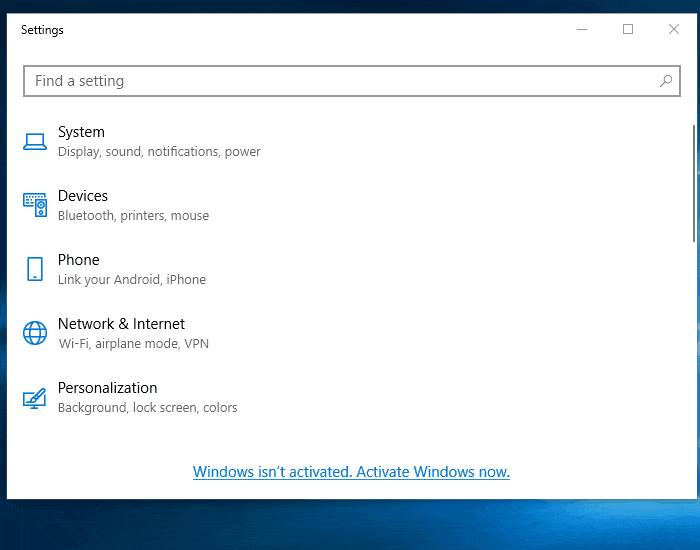
Om du inte ser några återställningspunkter kan det bero på att systemskyddet inte är aktiverat (alternativet är aktiverat som standard). För att verifiera det, gå till "Kontrollpanelen", sök efter "Återställning", välj "Återställning > Konfigurera systemåterställning > Konfigurera" och se till att "Aktivera systemskydd" är valt.
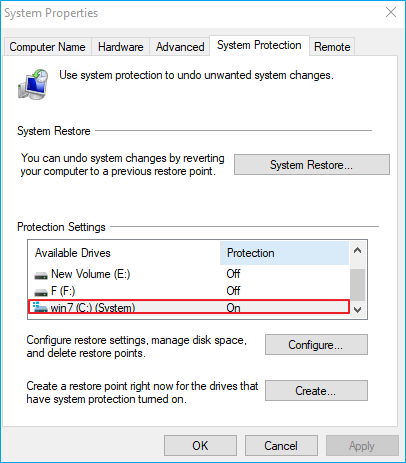
Båda metoderna ovan gör att du kan hämta avinstallerade program. Använd den metod som bäst motsvarar dina behov. Om systemskyddet är avstängt på din dator är det enda sättet att få tillbaka dina önskade applikationer att använda ett tredjepartsverktyg för dataåterställning .
Läs också: Topp 10 bästa programvara för dataåterställning på Windows och Mac
Välj vilket sätt att återställa avinstallerade program
Här är en jämförelsetabell som hjälper dig att bestämma vilket verktyg du ska använda för att återställa avinstallerade program.
| Jämförelse | EaseUS Data Recovery Wizard | Windows systemåterställning |
|---|---|---|
| Påverka nyinstallerade program | × | √ (Skulle ta bort appar som installerats efter att återställningspunkten gjordes.) |
| Återställ oavsiktligt raderade/formaterade filer | √ |
× |
| Hämta filer från extern hårddisk | √ | × |
| Förhandsgranska innan återställning | √ | × |
Poängen
Om du avinstallerar program för att frigöra diskutrymme eller göra din dator snabbare , tänk efter två gånger. Att göra detta kommer inte att ge dig en betydande mängd lagringsutrymme eller en prestandaökning. Använd istället andra alternativ som Diskhantering eller ett partitionshanterarverktyg för att frigöra utrymme och förbättra din PC-upplevelse.
Was This Page Helpful?
Relaterade Artiklar
-
Konvertera RAW till NTFS utan att förlora data
![author icon]() /2022/09/21
/2022/09/21 -
JPEG Repair Tool Gratis nedladdning | Reparera skadade JPEG-filer
![author icon]() /2022/09/21
/2022/09/21 -
Återställ mapp och data för borttagna nedladdningar i Windows 10/8/7
![author icon]() /2022/09/21
/2022/09/21 -
Den bästa programvaran för SSD-dataåterställning för SSD-data/filåterställning
![author icon]() /2022/09/21
/2022/09/21
